Відновлення видаленого пейджета
Раніше, якщо падлет випадково видалявся, він миттєво видалявся з наших серверів і більше ніколи не з'являвся. Ми почули ваші крики розчарування і впровадили рішення!
Нещодавно видалені падлети
Якщо пейджер видалено, він з'явиться в папці " Видалені " на вашій інформаційній панелі протягом 30 днів.
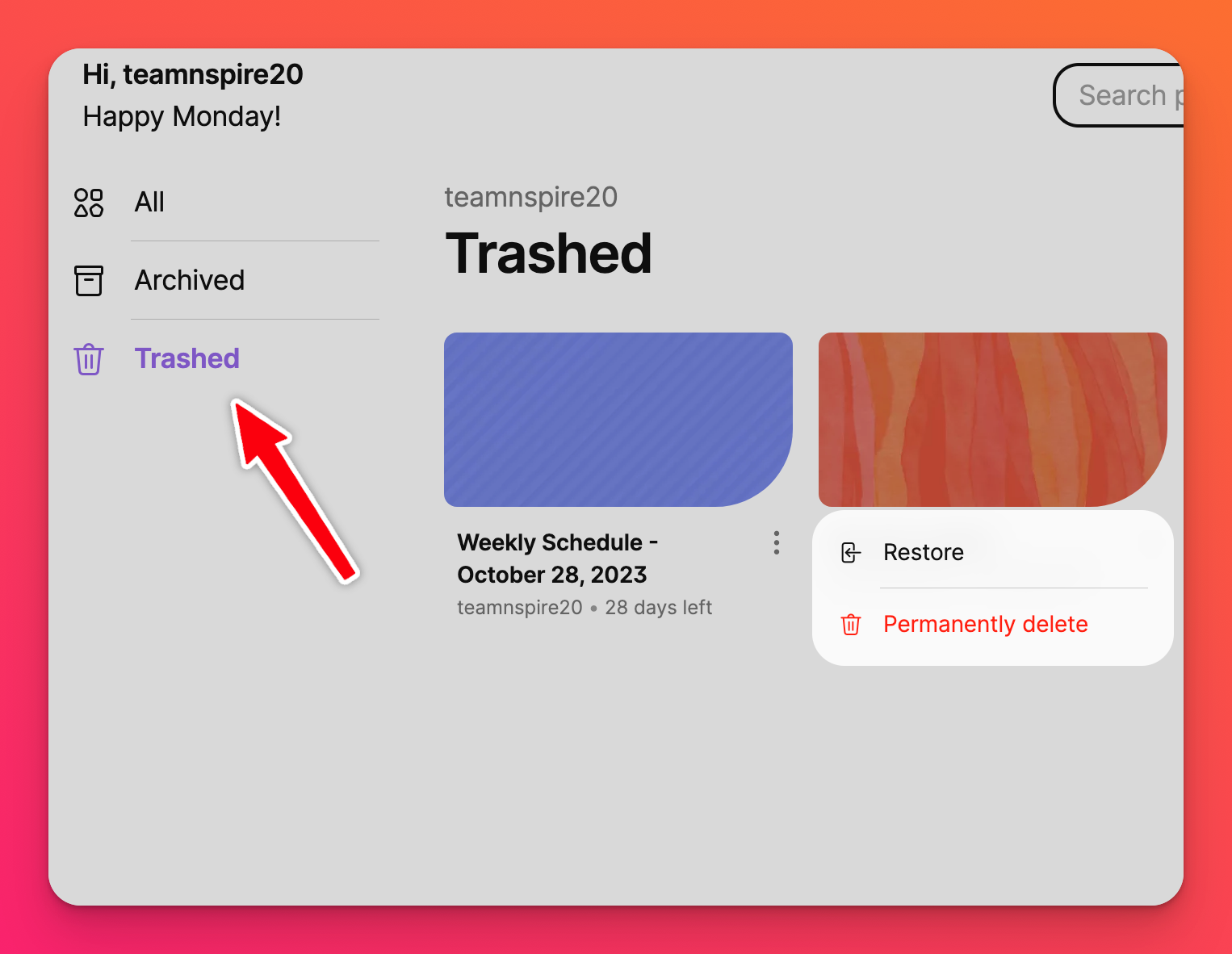
Щоб дізнатися, скільки часу залишилося для відновлення пейджета, відвідайте папку " Видалені ". Кількість днів, що залишилися, буде вказана під мініатюрою пейджета.
Відновлення вашого пейджета
На вашій інформаційній панелі перейдіть до папки " Видалені " > знайдіть пейдж, який ви хочете відновити > натисніть на вертикальну кнопку з трьома крапками (...) поруч з пейджетом > натисніть " Відновити".
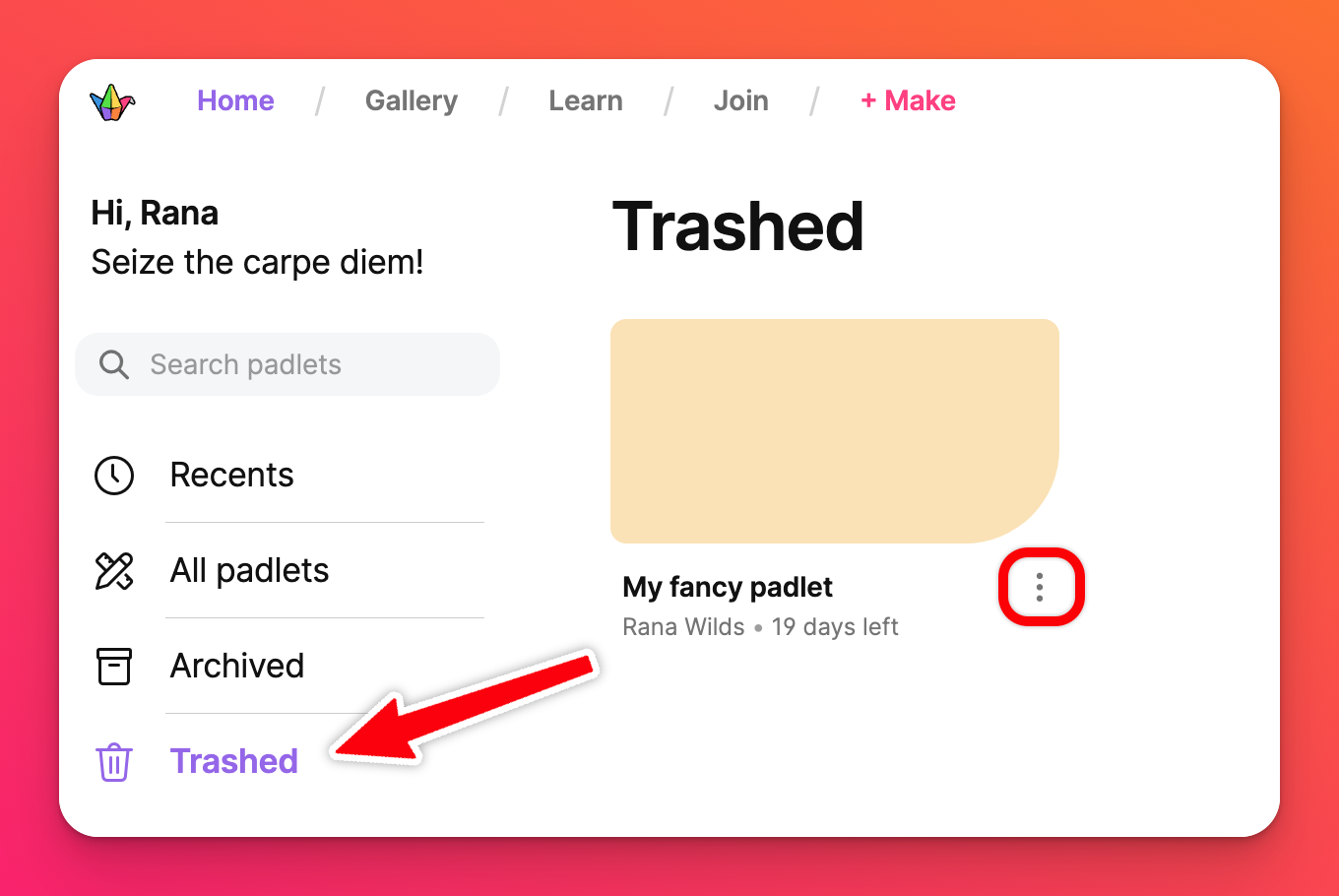 | 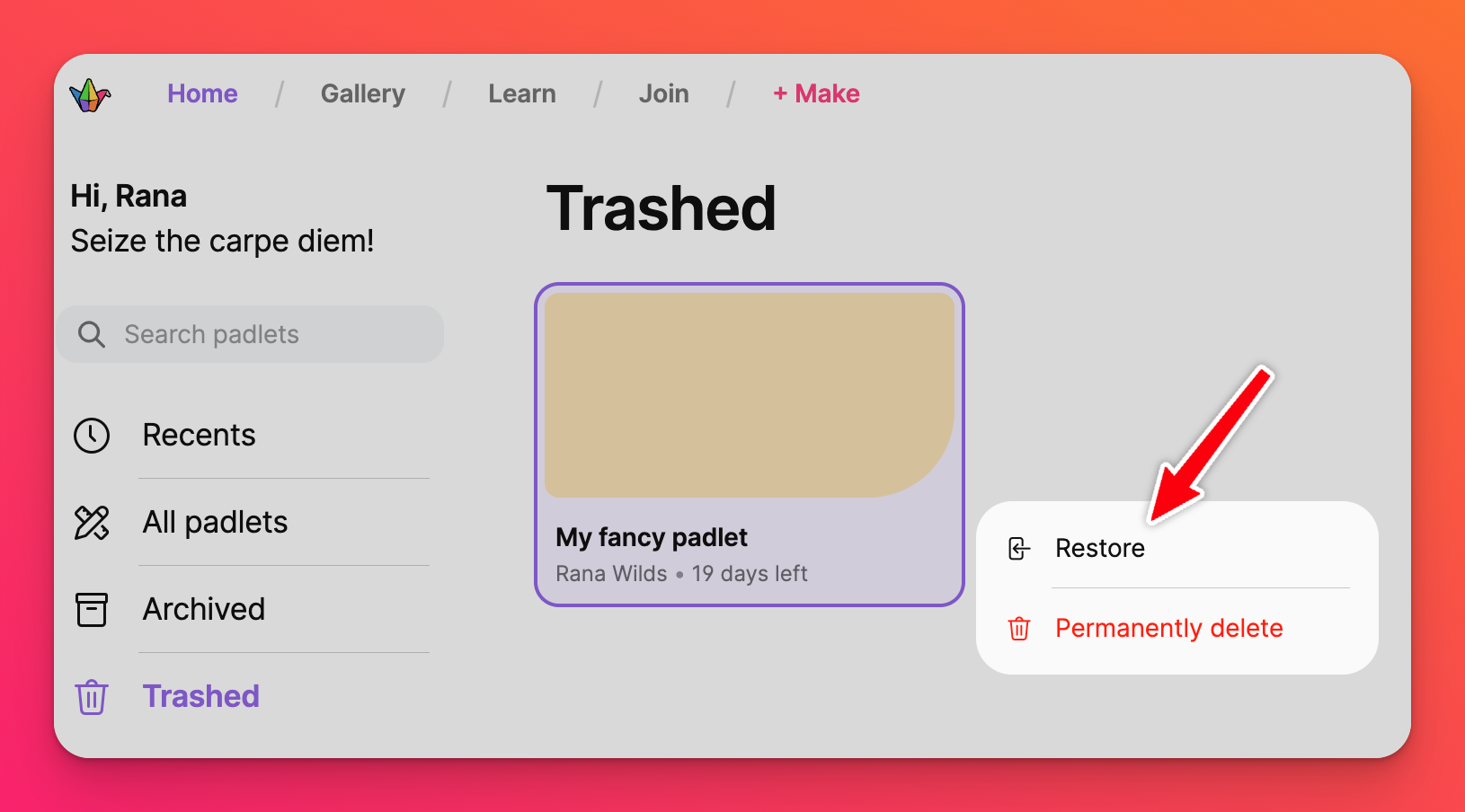 |
Відвідування вилученого елемента керування
Якщо ви відвідаєте видалений пейдлет, вас буде перенаправлено на сторінку, показану нижче. Перш ніж переглянути його знову, потрібно буде відновити.
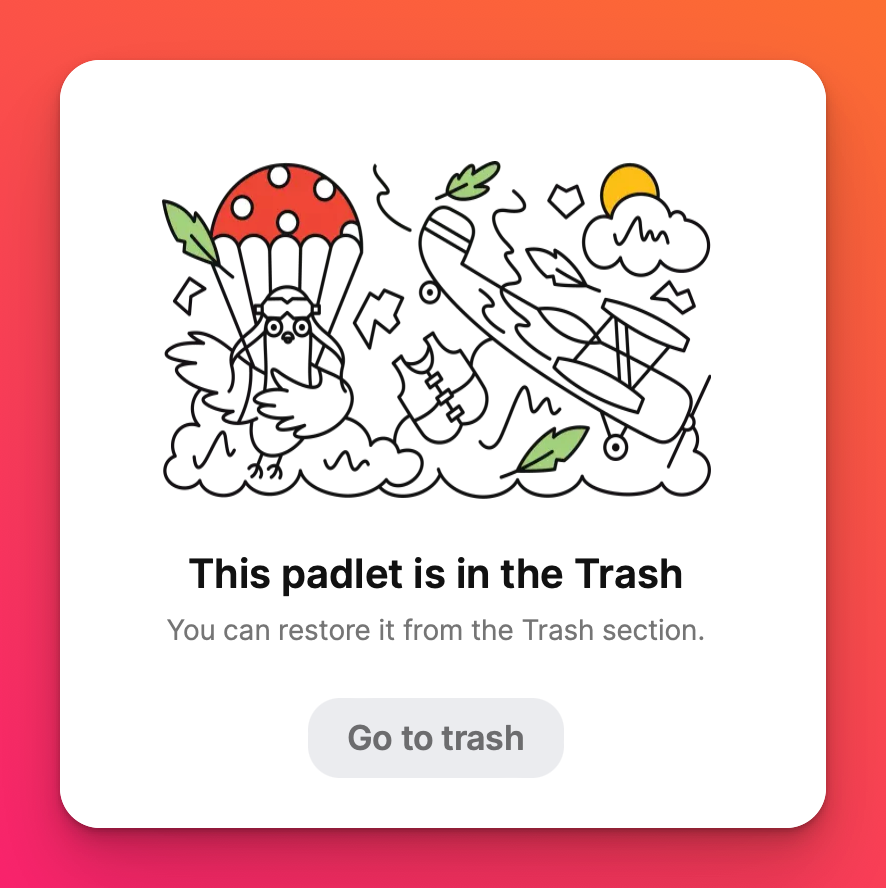
Якщо у вас виникли труднощі з пошуком пейджета, до якого, на вашу думку, у вас все ще має бути доступ, скористайтеся нашою формою " Зв'язатися з нами " і повідомте нам адресу електронної пошти, пов'язану з вашим обліковим записом Padlet, а також назву та/або URL-адресу видаленого пейджета. Ми зробимо все можливе, щоб знайти його для вас.

